Alt om GPU/Grafikkort » Nem og Forståelig Guide!
Du har højst sandsynligt hørt om grafikkort før, og du ved nok, at du har et grafikkort i din computer, men hvad gør et grafikkort egentlig? Er det overhovedet nødvendigt at have et grafikkort?
I dette indlæg vil jeg forklare dig alt hvad du behøver at vide om grafikkort. Dette indebærer blandt andet hvilken funktion den har, hvor varm den må blive og meget mere.
Hvad er et grafikkort/GPU? GPU er en forkortelse for Graphics Processing Unit. GPU’en behandler alt data der kommer fra dine processer, og laver det om til billeder. GPU og grafikkort er i dag to ord for den samme ting, selvom GPU oprindeligt blot dækkede over et enkelt komponent i grafikkortet.
Hvis du vil vide meget mere om grafikkortet og dens funktioner i computeren, så kan du læse med herunder.
Indholdsfortegnelse
Hvordan virker et Grafikkort/GPU?
Grafikkortet er det komponent, der producerer billeder til din skærm. Det får instrukser fra CPU'en, hvorefter grafikkortet foretager nogle komplekse beregninger, som gør at den kan lave billeder til skærmen.
Uden et grafikkort i din computer, ville der ikke komme nogen billeder på skærmen.
Herunder er der en liste med vigtige komponenter i et grafikkort og hvad deres funktion er.
- Hukommelse (VRAM) - Grafikkortet har sin egen hukommelse, som kaldes VRAM, hvilket står for “Video Random Access Memory”. Her kan den gemme og hurtigt tilgå data den skal bruge til at gengive billeder.
- Strømtilførsel - Grafikkort skal bruge en stor mængde strøm, og derfor har grafikkortet typisk mulighed for ekstra tilkobling til din strømforsyning.
- Kølesystem - Grafikkortet generer meget varme når det opererer, og derfor har det brug for sit eget kølesystem, dette består ofte af en blanding af passiv og aktiv luftkøling.
- Bus interface - Bus interface er et kort, som gør at grafikkortet kan kommunikere med resten af computeren. Man skal have det samme bus interface i grafikkortet som i motherboardet, før det virker.
- BIOS - BIOS står for Basic input output system. Det er en software, som kontrollerer de basale funktioner i grafikkortet, og som typisk kan findes i din computers normale BIOS indstillinger.
Disse komponenter arbejder sammen for at få grafikkortet til at producere billederne til skærmen.
Hvor varmt må et graffikkort blive?
Hvor varmt et grafikkort må være, afhænger af hvilken model grafikkortet er og hvilken producent det er fra. Det antages, at den ideelle temperatur for et grafikkort er omkring 60-65 grader.
Der er dog nogle grafikkort der kan håndtere en temperatur på op til 70-75 grader, uden at det giver nogen problemer.
Typisk vil grafikkort reducere deres “clock speed”, hvis temperaturen begynder at blive for høj. Dette vil du kunne mærke ved, at computerens ydeevne bliver nedsat, og dit spil vil måske begynde at “lagge”.
Ofte vil der i manualen fra producenten stå hvor varmt grafikkortet maksimalt må blive, og det kan være en god ide at være opmærksom på, da grafikkortet over tid kan blive skadet, hvis den maksimale temperatur bliver overskredet.
Hvis dit grafikkort ofte overskrider den maksimale temperatur, kan det være en ide, at skifte kølesystemet på det ud med et der er kraftigere.
Er det nødvendigt at have et grafikkort?
I nogle CPU’er, er der også en indbygget GPU. Det gør det muligt for computeren at fungere uden et større grafikkort. En GPU, der er indbygget i en CPU, vil dog oftest ikke være lige så kraftig, som et normalt grafikkort.
Du kan sagtens bruge en computer uden et større grafikkort, så længe der er en GPU indbygget i CPU’en. Det vil dog oftest øge ydeevnen på computeren, at have et normalt grafikkort.
Hvis du skal bruge din computer til mere krævende applikationer, såsom gaming og videoredigering, vil det oftest være optimalt at have et grafikkort udover det indbyggede i CPU’en.
Det er muligt at have en CPU, hvor der er en indbygget GPU, og derudover også have et grafikkort i computeren. Dette vil være det mest optimale, da der i computeren så vil være flere GPU’er, der arbejder sammen om at lave beregningerne og vil derfor kunne køre mere krævende applikationer.
Sådan ser du hvilket grafikkort du har i din computer
Hvis du gerne vil vide hvilket grafikkort der er i din computer, så kan du læse med herunder. Her er der en guide til, hvordan du hurtigt og nemt finder ud af hvilket grafikkort du bruger.
- Det første du skal gøre er at trykke på knapperne “ctrl, alt og delete” på samme tid, så der åbner en skærm, som ligner denne.
- Når din skærm ligner dette, skal du så trykke på “jobliste”. Her åbner din computer så et lille vindue hvor du kan se alle de processer der er i gang på din computer. Det vil se ud som dette.
- På joblisten vil der være en bjælke i toppen, hvor du så skal trykke på “ydeevne”. Her får du en oversigt over, hvor meget kraft de forskellige komponenter i computeren bruger. Det vil ligne dette.
- Herfra skal du så gå ind på GPU, og her vil du kunne se hvilket grafikkort der er i din computer.
- Navnet på modellen og producenten af dit grafikkort, vil stå der hvor den røde boks her på billedet er. I eksemplet kan du se grafikkortet er fra Intel, og modellen hedder HD Graphics 630.
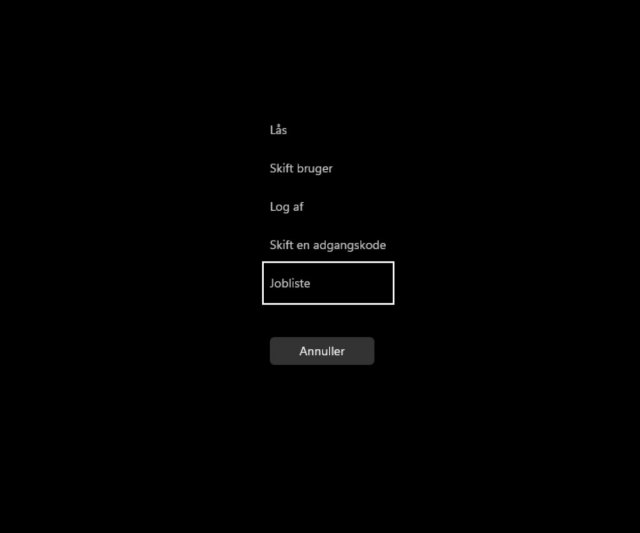
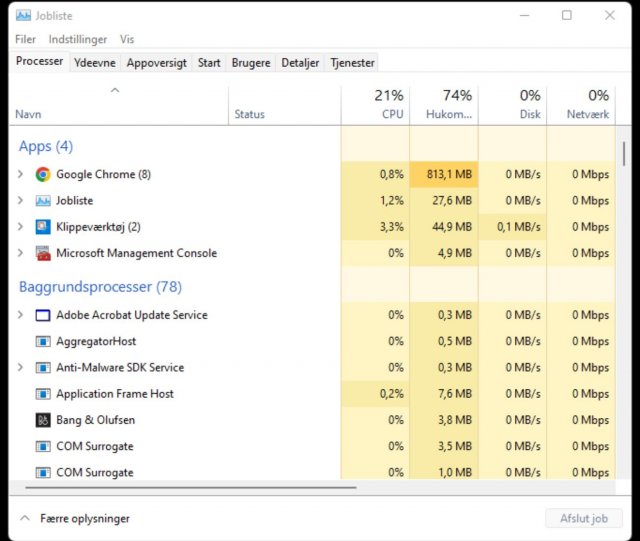
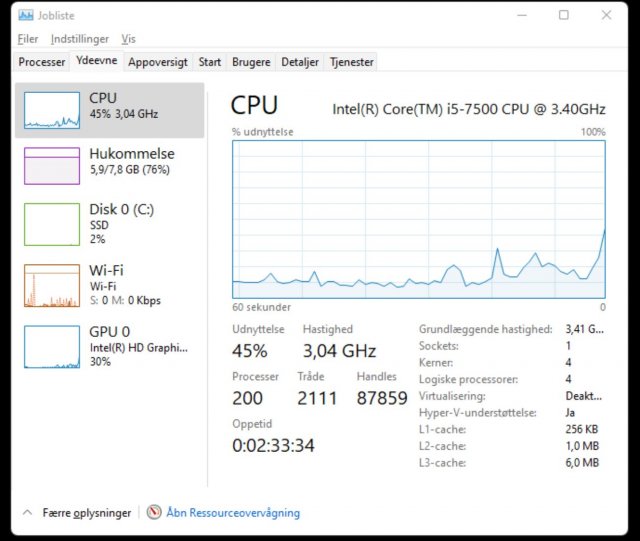
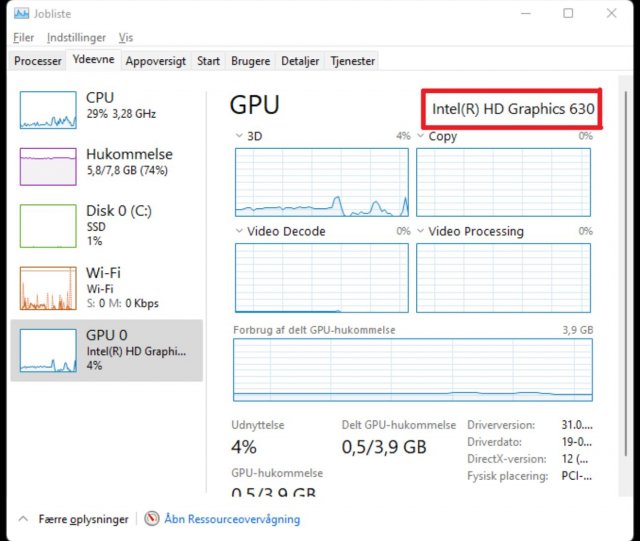
Dette er en nem og hurtig måde, at finde ud af hvilken producent dit grafikkort er fra, samt hvilken model det er.
Sådan finder du et grafikkort der passer til din computer
Når du vil skifte grafikkort, er der en række ting du skal være opmærksom på. Du kan ikke bare gå ud og købe det nyeste og bedste grafikkort og forvente at det passer ind i din computer.
Grafikkortet skal være kompatibelt med de forskellige komponenter i computeren.
Der vil herunder være en liste af ting du skal være opmærksom på, når du vælger dit nye grafikkort:
- Grafikkortet skal passe til dit motherboard.
- Din computer strømforsyning skal være kraftig nok til at kunne levere den mængde strøm som dit nye grafikkort kræver, ellers vil det ikke fungere optimalt, eller overhovedet.
- Grafikkortet skal kunne være i dit PC-kabinet. Nogle grafikkort er meget store, så derfor er det en god ide, at sikre sig der er plads i kabinettet til dem.
- Grafikkortet skal være kraftigt nok til den opløsning, din skærm bruger. Høje opløsninger kræver et kraftigt grafikkort.
En sidste ting du kan være opmærksom på, er at følge markedet.
Det skal forstås på den måde, at der konstant kommer nye grafikkort i takt med udviklingen, og er du en af dem som vil have det bedste af det bedste, er det vigtigt at holde dig opdateret.
Sådan Skifter du dit grafikkort
Det er vigtigt når du skifter dit grafikkort, at du ikke gør det på et gulvtæppe, da gulvtæpper skaber meget statisk elektricitet, hvilket potentielt kan ødelægge dit grafikkort.
Der vil her være en step-by-step guide til, hvordan du kan skifte dit grafikkort derhjemme:
- Det første du skal gøre, er at slukke for din computer og tage strømstikket ud af stikkontakten.
- Når du har gjort det, kan du åbne dit PC-kabinet. Kabinettet er ofte skruet sammen, så du skal sandsynligvis bruge en skruetrækker til dette. Du behøver kun at åbne kabinettet i den side, som giver adgang til grafikkortet.
- Grafikkortet vil typisk være holdt fast af nogle skruer. Du skal skrue disse skruer ud med en skruetrækker. I få tilfælde vil du kunne skrue dem ud med hænderne.
- Du kan nu tage strømstikkene ud af grafikkortet.
- Der vil ofte være en “lås” på motherboardets socket, som skal trykkes ind før grafikkortet kan fjernes helt. Du skal nu finde låsen, trykke den ind og fjerne grafikkortet.
- Du tager så dit nye grafikkort, og sætter det på plads, i stedet for det gamle. Den skal skubbes forsigtigt indtil låsen “klikker”.
- Når grafikkortet er klikket fast og sidder som det skal, kan du nu skrue skruerne fast igen.
- Når du har skruet grafikkortet fast, kan du tilslutte strømstik det nye grafikkort.
- Du kan nu samle dit PC-kabinet igen.
Når du så har sat dit strømstik i igen, kan du tænde for computeren, og den vil kunne fungere med dit nye grafikkort.


